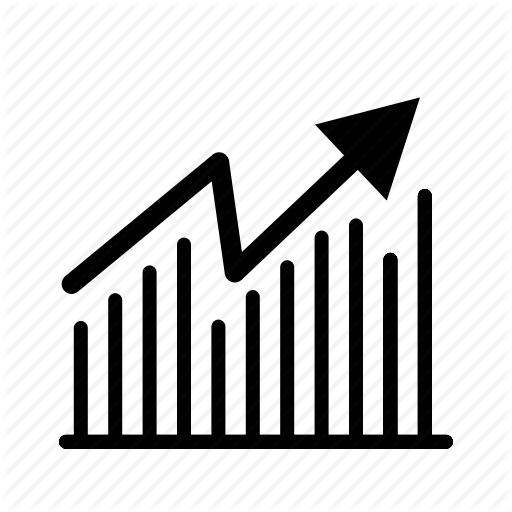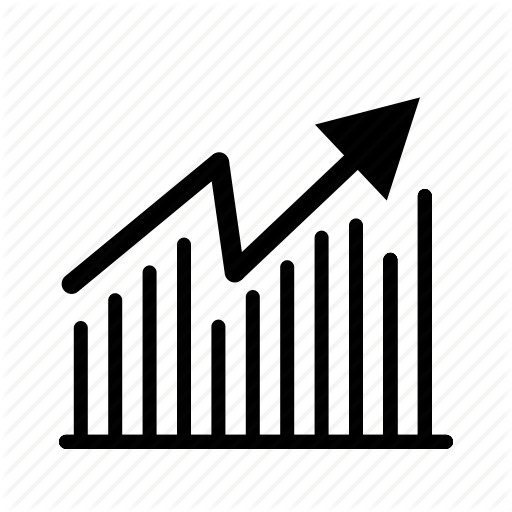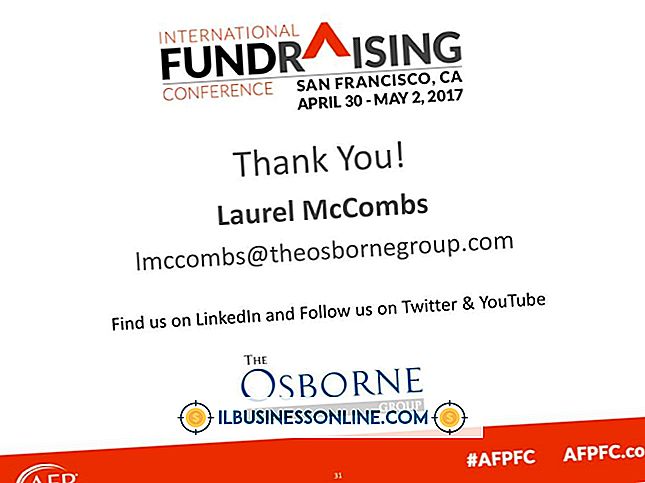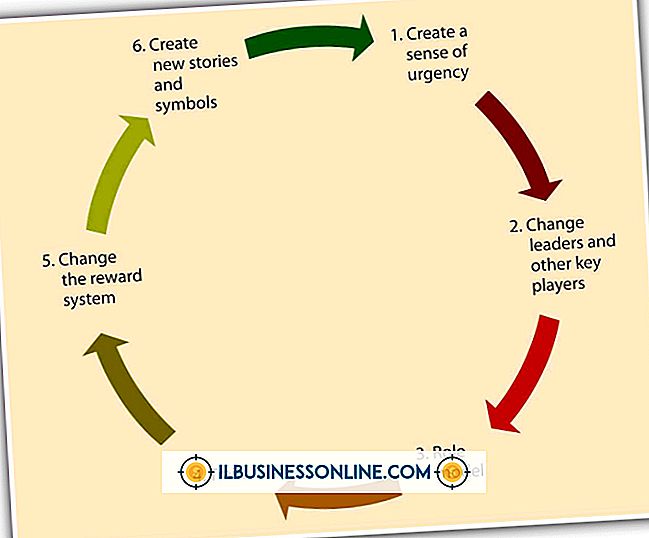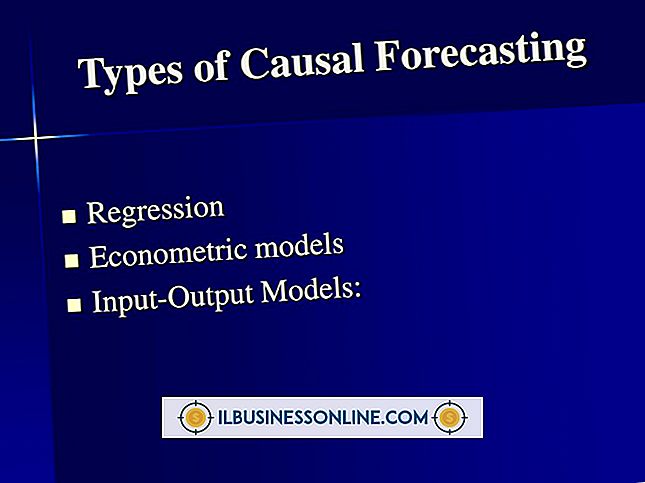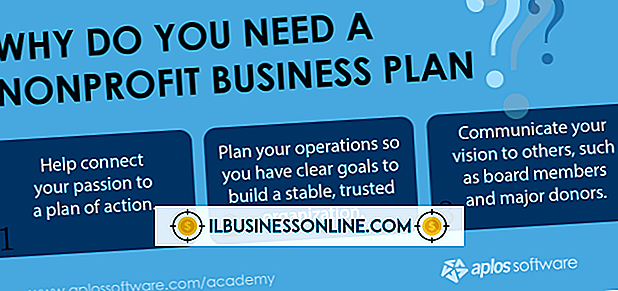Sådan formaterer du WordPerfect-sider

Hvis din virksomhed bruger Corel WordPerfect, har du adgang til en række formateringsfunktioner til at tilpasse udseendet af dine tekstbehandlingsdokumenter. WordPerfect giver dig kontrol over hvert større og mindre element på en side, herunder marginer, størrelse, orientering, nummerering og skrifttyper. Hvordan du går til formatering af hvert element varierer lidt afhængigt af den del af siden, du forsøger at ændre. I modsætning til nogle tekstbehandlingsprogrammer findes ikke alle sidformateringsfunktioner under en fælles menu i WordPerfect.
Side margener
1.
Klik på "View" på hoved WordPerfect menuen og vælg "Guidelines" i menuen, der vises.
2.
Klik på afkrydsningsfeltet "Margener".
3.
Hold musen over et af de fire stiplede sideretninger placeret øverst, nederst, venstre og højre på siden. Du ved, at værktøjet til justering af margen er aktiv, når din pointer bliver til en dobbeltsidet pil.
4.
Træk dine margen retningslinjer til din ønskede størrelse.
Sidestørrelse
1.
Klik på "File" på hoved WordPerfect-menuen og klik på "Sideopsætning" i menuen, der vises.
2.
Klik på fanen Sideopsætning.
3.
Klik på "Printertypetyper" i feltet Sideoversigt for at vise alle sider, der er kompatible med printere, der i øjeblikket er forbundet til din computer. Hvis du ikke vil formatere størrelsen af dit dokument til den printer, der i øjeblikket er tilsluttet computeren, skal du klikke på "Standard sidetyper" i boksen Page Definition for at vise almindelige sidestørrelser, der accepteres af de fleste printere.
4.
Klik på en sidedefinition fra listen Sideoversigt.
5.
Klik på "Nuværende og følgende sider" i Side Definition gælder for område for at anvende din nye sideformatering til din aktuelle side og alle efterfølgende sider, du opretter inden for dette WordPerfect-dokument. Klik kun på "Kun side" for at anvende din nye sideformatering udelukkende til din aktuelle side.
Sideorientering
1.
Klik på "File" på hoved WordPerfect-menuen og klik på "Sideopsætning" i menuen, der vises.
2.
Klik på fanen Sideopsætning.
3.
Klik på "Portræt", hvis du vil formatere din side, så længden er større end dens bredde. Klik på "Landskab", hvis du gerne vil formatere din side, så bredden er større end dens længde.
Sidetalering
1.
Klik på "Format" på hoved WordPerfect menuen. Klik på "Side", og klik derefter på "Nummerering" i menuen, der vises.
2.
Klik på en position for dine sidetal i positionboksen. De fleste standardtekstdokumenter placerer sidetal i øverste højre, nederste højre eller nederste midten af en side.
3.
Vælg et nummerformat fra listen Sidenumreformatering.
Skrifttyper
1.
Klik på "Format" og klik "Font" i menuen, der ser ud til at få adgang til menuen for skrifttypeformat.
2.
Klik på fanen Skrifttype.
3.
Konverter din skrifttype til fed, kursiv, understreget, skitseret, skygget, små hætter, rødt, strikeout eller skjult ved at klikke på den relevante knap på fanen Udseende. Skift skrifttypens ansigt, størrelse og farve via ansigtslisten.